遇到浏览器打开显示空白页'about:blank',该如何快速解决?
在数字化时代,浏览器已成为我们探索互联网世界的窗口。然而,有时当我们满怀期待地点击那个熟悉的图标,希望立即跃入五彩斑斓的网络海洋时,却意外遭遇了一片寂静——一个令人困惑的空白页,上面赫然写着“about:blank”。这个突如其来的“拦路虎”,无疑会让我们的心情瞬间跌入谷底。但别担心,今天,我们就来一场“揭秘之旅”,一起探索如何轻松解决这个令人头疼的问题,让你的浏览器重焕生机。

初探“about:blank”的奥秘
首先,让我们揭开“about:blank”的神秘面纱。简而言之,“about:blank”并非病毒或恶意软件的产物,而是一个内建的网页地址,代表着一个空的、未加载任何内容的页面。它通常出现在以下几种情况:
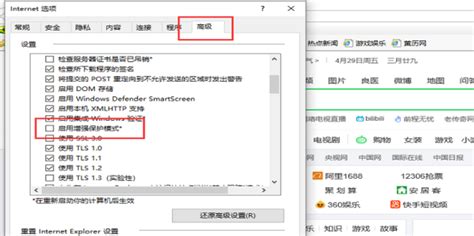
浏览器设置问题:浏览器的默认主页可能被不小心更改为了“about:blank”。
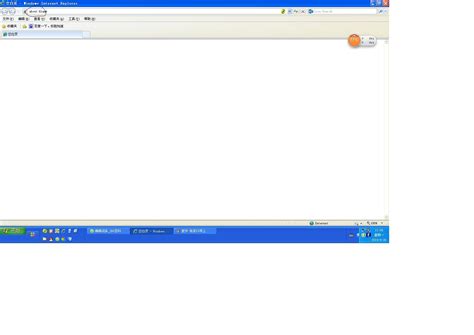
插件或扩展干扰:某些浏览器插件或扩展可能与主页设置产生冲突,导致无法正确显示默认主页。
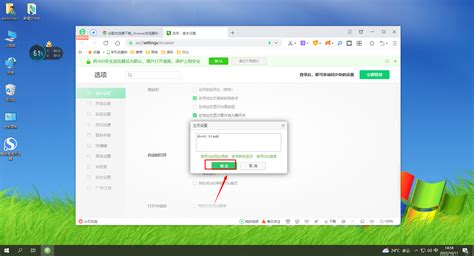
网络问题:虽然较少见,但网络不稳定或配置错误也可能间接导致此问题。
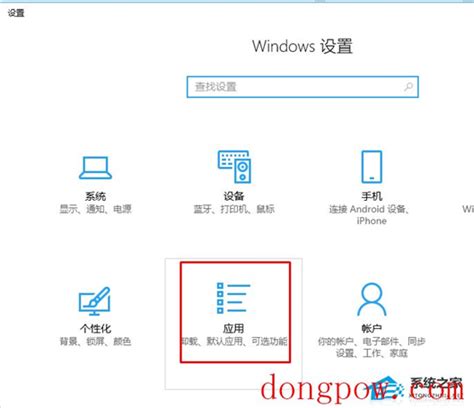
步步为营,解决之道
既然我们已经了解了“about:blank”出现的原因,接下来就是实战环节了。我们将分步骤介绍几种常见的解决方法,帮助你快速恢复浏览器的正常状态。
1. 检查并修改主页设置
对于大多数浏览器用户而言,最直接且有效的解决方案就是检查和修改主页设置。以下以IE浏览器和Chrome浏览器为例,展示具体操作步骤:
IE浏览器:
打开IE浏览器后,点击工具栏上的“工具”(或使用Alt+X快捷键)。
在下拉菜单中选择“Internet选项”。
在弹出的对话框中,找到“常规”选项卡下的“主页”设置。
如果主页地址显示为“about:blank”,请将其更改为你希望设置为首页的网址,如“http://www.baidu.com”。
点击“确定”保存设置,并关闭浏览器后重新打开,看问题是否解决。
Chrome浏览器:
打开Chrome浏览器,点击右上角的三个点图标(菜单按钮)。
选择“设置”。
在设置页面的搜索框中输入“主页”,或直接滚动到“外观”部分找到“打开新标签页”选项。
如果“打开新的标签页”被设置为“about:blank”,请更改为“启动时”的“打开特定网页或一组网页”,并添加你希望设置为首页的网址。
保存设置后,关闭并重新打开浏览器查看效果。
2. 检查并禁用问题插件或扩展
如果修改主页设置后问题依旧存在,那么可能是某个插件或扩展在作祟。此时,你可以尝试禁用或卸载最近安装的插件/扩展,看看是否能解决问题:
IE浏览器:
点击“工具”->“管理加载项”。
在加载项列表中,逐一查看并尝试禁用那些你怀疑的插件或扩展。
禁用后,重启浏览器查看效果。
Chrome浏览器:
点击右上角的三个点图标,选择“更多工具”->“扩展程序”。
在扩展程序列表中,找到并关闭(或卸载)那些你怀疑的扩展。
重启浏览器查看是否恢复正常。
3. 清理浏览器缓存和Cookies
有时,浏览器缓存和Cookies的堆积也可能导致页面加载异常。因此,定期清理它们也是一个好习惯:
IE浏览器:
点击“工具”->“Internet选项”。
在“常规”选项卡下,点击“删除”按钮,勾选“临时文件”、“Cookies”等选项,然后点击“删除”。
完成后,点击“确定”并重启浏览器。
Chrome浏览器:
点击右上角的三个点图标,选择“更多工具”->“清除浏览数据”。
在弹出的对话框中,选择适当的时间范围,并勾选“浏览历史记录”、“Cookies和其他站点数据”等选项。
点击“清除数据”后,重启浏览器。
4. 检查网络连接和防火墙设置
虽然“about:blank”问题通常与网络设置无直接关联,但偶尔也有可能是因为网络不稳定或防火墙设置不当导致的。因此,确保你的网络连接稳定,并检查防火墙或安全软件是否阻止了浏览器的正常访问。
结语:让浏览器重获新生
通过上述步骤,相信你已经能够轻松解决浏览器打开时出现“about:blank”的问题,让你的网络之旅再次畅通无阻。记住,定期检查和维护浏览器的设置和插件,是避免此类问题再次发生的关键。希望这次揭秘之旅能让你对浏览器有了更深入的了解,也期待你在未来的网络世界中畅游无阻,收获满满。
- 上一篇: 揭秘!一键查询中考成绩的网上秘籍,轻松搞定查询难题
- 下一篇: 英语单词'ask'的含义
新锐游戏抢先玩
游戏攻略帮助你
更多+-
03/04
-
03/04
-
03/04
-
03/04
-
03/04









